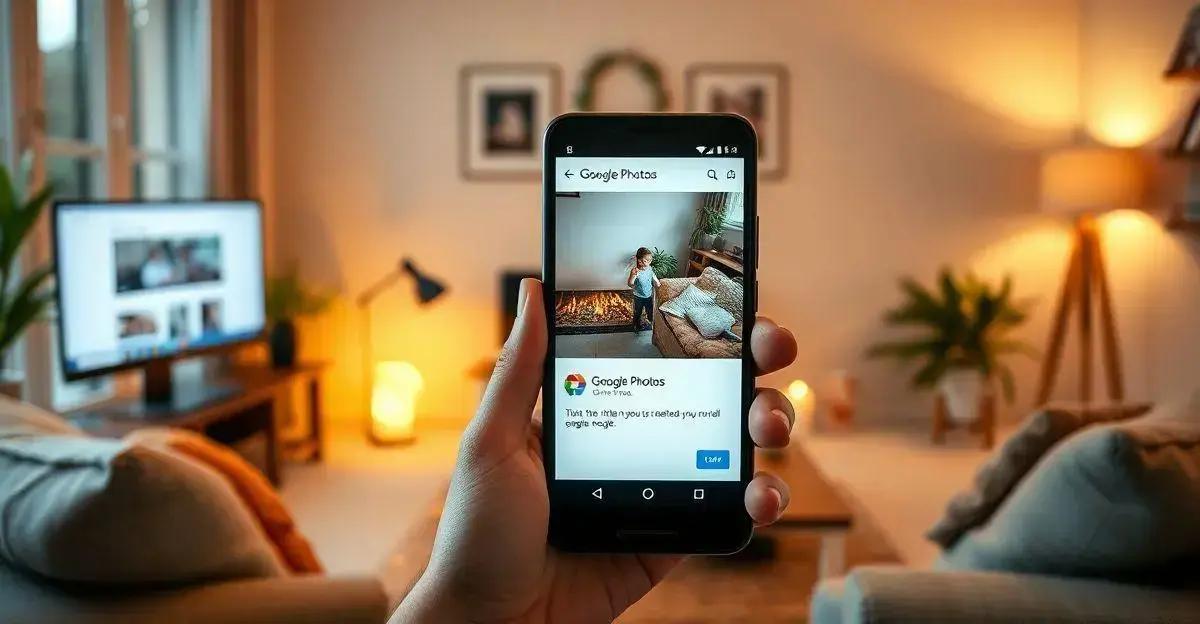Você já se pegou olhando para suas fotos no Google Fotos e percebeu que há algumas que você realmente gostaria de apagar? Talvez sejam fotos duplicadas, imagens desfocadas ou simplesmente algo que você não quer mais guardar. Seja qual for o motivo, apagar fotos do Google Fotos pode parecer complicado, mas na verdade é bem simples. Neste guia, vamos te mostrar exatamente como fazer isso, passo a passo. Vamos lá?
1. Acesse o Google Fotos: Primeiro, abra o aplicativo do Google Fotos no seu celular ou acesse o site no seu computador.
Primeiro, abra o aplicativo do Google Fotos no seu celular ou acesse o site no seu computador. Se você estiver usando um smartphone, basta procurar pelo ícone do Google Fotos na sua lista de aplicativos e tocar nele.
No computador, abra o navegador de sua preferência e digite ‘photos.google.com’ na barra de endereços. Certifique-se de estar logado na conta do Google onde suas fotos estão armazenadas.
Parece simples, né? E é mesmo! Este é o primeiro passo para começar a gerenciar suas fotos.
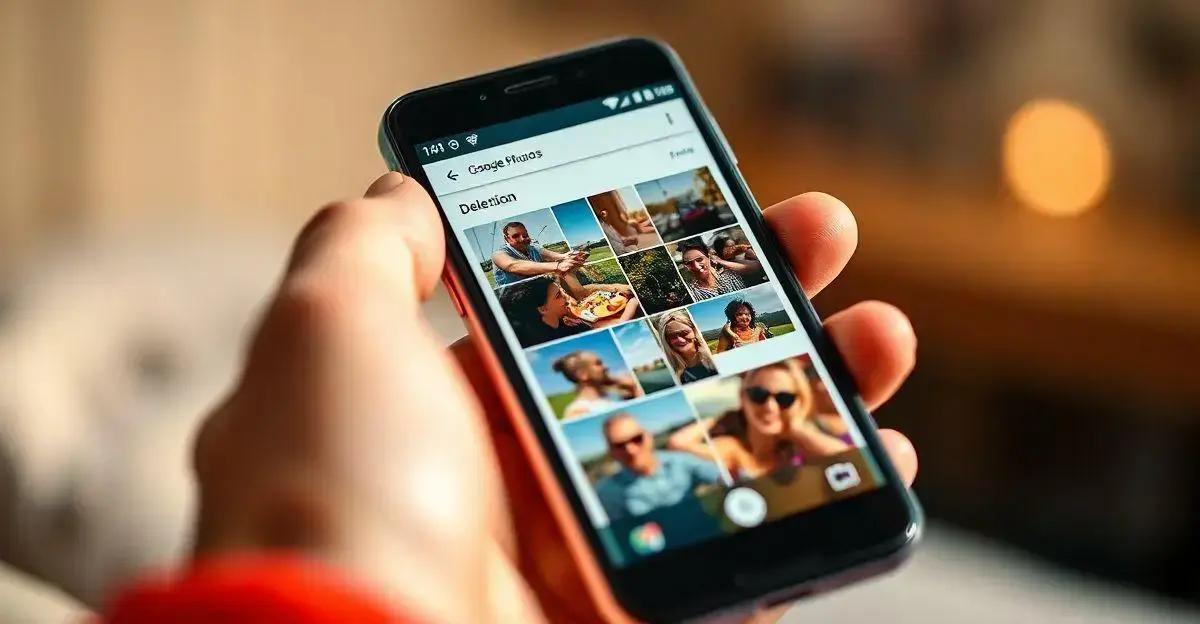
Navegue pela sua galeria e selecione a foto que você quer remover. No Google Fotos, você pode rolar a tela para ver todas as suas fotos organizadas por data.
Se você tem muitas fotos e está difícil encontrar a que deseja apagar, use a barra de busca no topo da tela. Você pode digitar palavras-chave relacionadas à foto, como ‘aniversário’, ‘praia’ ou até mesmo a data em que a foto foi tirada. Isso facilita muito a busca.
Encontrou a foto? Ótimo! Vamos para o próximo passo.
3. Selecione a Foto: Clique na foto para abri-la em tela cheia. No aplicativo, você pode pressionar e segurar para selecionar várias fotos.
Clique na foto para abri-la em tela cheia. Se você estiver no computador, basta clicar na foto uma vez para que ela se expanda e você possa ver todos os detalhes.
No aplicativo do Google Fotos no celular, toque na foto para abri-la. Se você quiser apagar várias fotos de uma vez, pressione e segure uma foto até que uma marca de seleção apareça. Depois, é só tocar nas outras fotos que você também quer selecionar. Isso é super útil quando você tem várias fotos duplicadas ou semelhantes que deseja remover de uma vez só.
Pronto para o próximo passo? Vamos lá!
4. Apague a Foto: Clique no ícone da lixeira ou selecione ‘Excluir’ para remover a foto da sua galeria do Google Fotos.
![]()
Clique no ícone da lixeira ou selecione ‘Excluir’ para remover a foto da sua galeria do Google Fotos.
No computador, você verá um ícone de lixeira no canto superior direito da tela quando a foto estiver aberta. Clique nele e uma mensagem de confirmação aparecerá.
No aplicativo do celular, o ícone da lixeira geralmente fica na parte inferior da tela. Toque nele e confirme que deseja excluir a foto.
Se você selecionou várias fotos, o processo é o mesmo: basta tocar ou clicar na lixeira e confirmar. Fácil, não é? Agora, vamos confirmar a exclusão.
5. Confirme a Exclusão: Confirme que deseja apagar a foto. Lembre-se de que ela será movida para a lixeira e ficará lá por 60 dias antes de ser excluída permanentemente.
Confirme que deseja apagar a foto. Quando você clicar no ícone da lixeira ou selecionar ‘Excluir’, o Google Fotos vai pedir uma confirmação para garantir que você realmente quer apagar a foto. Isso é uma medida de segurança para evitar que você apague algo por engano.
Lembre-se de que, ao confirmar, a foto será movida para a lixeira. Ela ficará lá por 60 dias antes de ser excluída permanentemente. Durante esse período, você ainda pode recuperar a foto se mudar de ideia. É como um segundo passo de segurança, sabe?
Então, se você está certo de que quer apagar a foto, confirme a exclusão e pronto! Sua galeria estará mais organizada.
E pronto! Agora você sabe exatamente como apagar fotos do Google Fotos de maneira fácil e rápida.
Viu como é simples? Primeiro, você acessa o Google Fotos, encontra a foto que deseja apagar, seleciona a foto, clica no ícone da lixeira e confirma a exclusão.
Lembre-se de que as fotos excluídas vão para a lixeira e ficam lá por 60 dias antes de serem apagadas permanentemente, então você tem um tempo para mudar de ideia se precisar.
Manter sua galeria organizada pode parecer uma tarefa chata, mas com esses passos, fica bem mais fácil.
Espero que este guia tenha ajudado você a gerenciar melhor suas fotos. Até a próxima!
Perguntas Frequentes sobre Google Fotos
Como faço para acessar o Google Fotos?
Você pode acessar o Google Fotos pelo aplicativo no seu celular ou pelo site no computador. No celular, procure pelo ícone do Google Fotos e toque nele. No computador, abra o navegador e digite ‘photos.google.com’.
Como encontro a foto que quero apagar?
Navegue pela sua galeria no Google Fotos ou use a barra de busca para encontrar a foto. Você pode digitar palavras-chave ou datas para facilitar a busca.
Como seleciono a foto que quero apagar?
Clique na foto para abri-la em tela cheia no computador. No aplicativo do celular, toque na foto ou pressione e segure para selecionar várias fotos de uma vez.
Como apago uma foto no Google Fotos?
Clique no ícone da lixeira ou selecione ‘Excluir’ para remover a foto. No computador, o ícone da lixeira fica no canto superior direito. No celular, ele geralmente está na parte inferior da tela.
O que acontece quando eu apago uma foto?
A foto é movida para a lixeira e fica lá por 60 dias antes de ser excluída permanentemente. Durante esse período, você pode recuperar a foto se mudar de ideia.